오늘날 널리 사용되는 두 가지 인기 비밀번호 관리자는 LastPass와 iCloud 키체인입니다. 이 두 비밀번호 관리자는 각 분야에서 풍부한 경험을 가진 기술 회사에서 개발 및 유지 관리하고 있습니다. LastPass는 컴퓨터 보안 소프트웨어 개발에만 주력하는 회사에서 관리하고 있으며, iCloud 키체인은 Apple 생태계의 필수 구성 요소이며 소비자 기술 대기업에서 관리하고 있습니다. 그렇다면 이 두 비밀번호 관리자 중 어느 것이 더 신뢰할 수 있고 장기적으로 믿고 사용할 수 있는 비밀번호 관리자는 무엇일까요?
LastPass에서 전환해야 하는 이유
보안을 강화하고 안심하려면 강력한 암호화 프로토콜과 보안 침해에 대한 투명한 보고에도 불구하고 LastPass에서 전환하는 것을 고려하세요. 보안 관련 뉴스 업데이트를 지속적으로 모니터링할 필요 없이 비밀번호와 결제 정보가 안전하게 유지될 것으로 기대하는 것이 합리적입니다.
대표적인 비밀번호 관리 애플리케이션으로 잘 알려진 LastPass는 소개할 필요가 없습니다. 그러나 이 회사의 컴퓨터 보안 분야 진출은 이 단일 제품을 넘어 10년이 넘는 광범위한 역사를 자랑합니다. 2008년에 LastPass는 선구적인 비밀번호 동기화 브라우저 확장 프로그램을 선보였고, 이후에는 2단계 인증 도구도 출시했습니다.
풍부한 전통에도 불구하고 이 회사는 고객의 개인 정보를 침해할 수 있는 잠재적인 보안 사고를 완화해야 하는 과제에 지속적으로 직면하고 있는 것으로 보입니다. 최근의 사례로는 2022년에 사이버 범죄자가 민감한 사용자 데이터와 금융 정보에 액세스하여 LastPass에서 사용하는 암호 해독 키와 함께 이를 탈취한 사건이 있습니다. 이 사건은 비밀번호의 안전한 온라인 관리를 위해 플랫폼에 의존하는 많은 개인에게 특히 해로운 것으로 판명되었습니다.
강화된 암호화 및 보안 조치에도 불구하고 일부 사용자는 사이버 공격의 희생양이 될 가능성에 대해 여전히 불안해하고 있습니다. 또한 기밀을 유지해야 하는 기업에서 해킹 사고가 반복적으로 발생하고 있다는 점은 우려의 원인이 됩니다.
iCloud 키체인으로 전환한 경험이 더 나은가요?

LastPass는 비밀번호 관리 분야에 계속 종사하고 있으며, 귀중한 교훈을 얻었기를 바랍니다. 2,500만 명이 넘는 사용자 중 LastPass에서 전환을 고려하고 있는 사용자라면 Apple 에코시스템 내에서 사용자에게 자동으로 제공되는 iCloud 키체인을 고려할 수 있습니다.
Apple의 보안 우수성에 대한 명성은 잘 알려져 있으며, 이는 주로 에코시스템의 긴밀한 통합으로 인해 가능합니다.따라서 사용자는 비밀번호 보호에 대해 매우 높은 기대치를 갖는 경향이 있습니다. 하지만 어떤 회사도 완벽한 보안을 보장할 수는 없으며, Apple도 예외는 아닙니다. Apple은 다른 기술 기업과 비슷한 보안 및 개인 정보 보호 문제에 직면해 있습니다. 그럼에도 불구하고 Apple은 제품에 영향을 미칠 수 있는 잠재적 위협을 해결하기 위해 소프트웨어 업데이트를 적시에 배포하여 이러한 문제를 신속하게 해결하려는 노력을 보여 줍니다. 또한 최신 버전의 iOS 17 및 macOS Sonoma는 보안 기능 측면에서 더욱 향상된 기능을 약속합니다.
iCloud 키 체인으로 전환하면 향상된 자동 입력 및 로그인 기능과 함께 여러 기기에서 암호를 원활하게 동기화할 수 있는 편리함을 경험할 수 있습니다. 그러나 저장된 광범위한 암호 모음을 마이그레이션하는 데 따른 문제를 해결해야 하는 대가가 따릅니다.
LastPass에서 iCloud 키 체인으로 전환하는 방법
다른 시스템 간의 호환성 제한으로 인해 비밀번호 관리자 간에 전환하려면 중간 단계가 필요한 경우가 많습니다. 이 경우, 먼저 저장된 비밀번호를 LastPass에서 CSV 파일 형식으로 내보낸 다음, 해당 정보를 iCloud 키체인을 통해 Safari로 가져올 수 있어야 합니다. 안타깝게도 현재 Apple은 LastPass에서 자체 비밀번호 관리자로 비밀번호 데이터베이스를 직접 전송하는 기능을 지원하지 않으므로 사용자는 이 간접 경로를 사용해야 합니다.
LastPass에서 비밀번호를 CSV 파일로 내보내기
브라우저 확장 프로그램을 통해 LastPass 계정을 연 다음 클릭하여 “계정” 메뉴로 이동하세요. 그런 다음 “직접 문제 해결” 옵션을 선택한 다음 “볼트 항목 내보내기”를 선택합니다. 그런 다음 ‘어디서나 사용할 수 있도록 데이터 내보내기’ 옵션을 선택하고 마스터 비밀번호를 입력했는지 확인한 후 확인합니다.
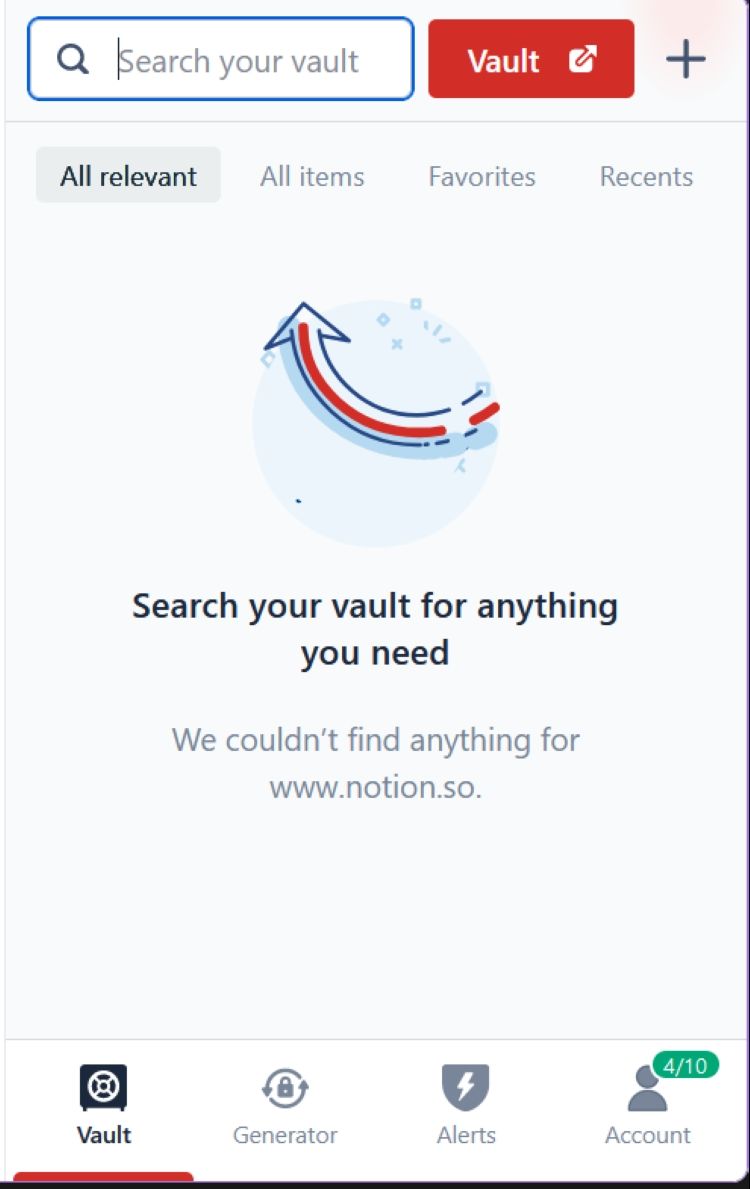
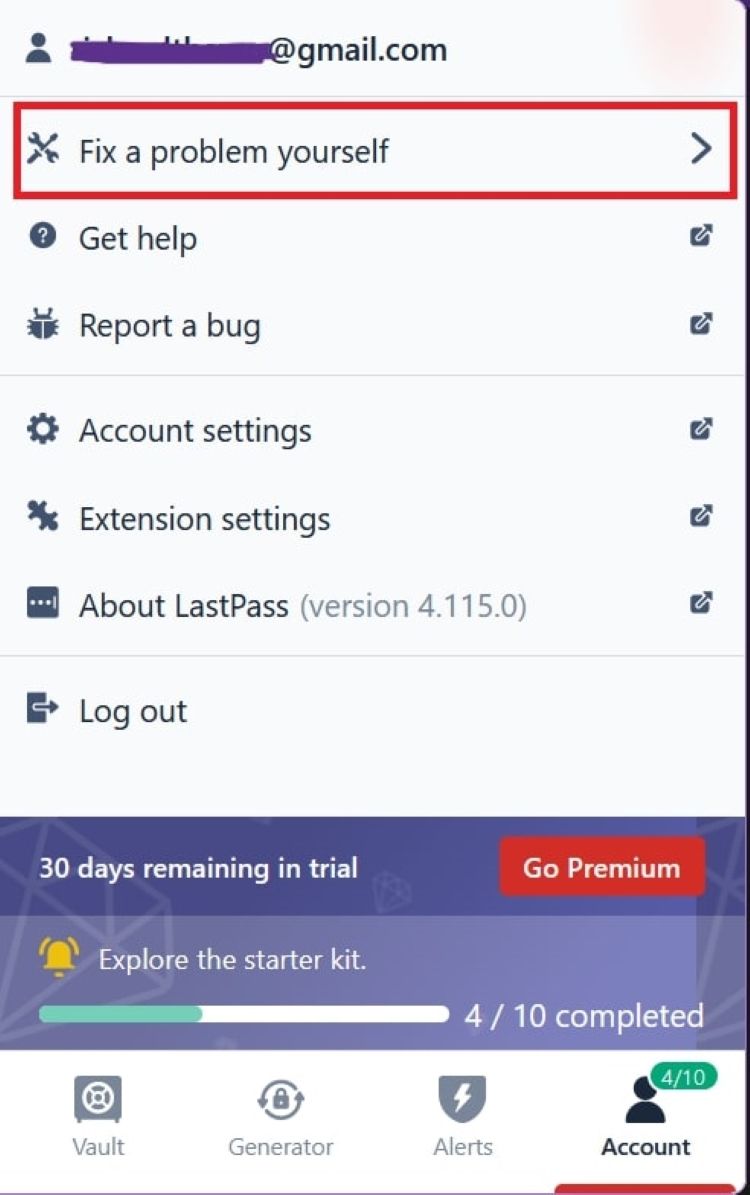
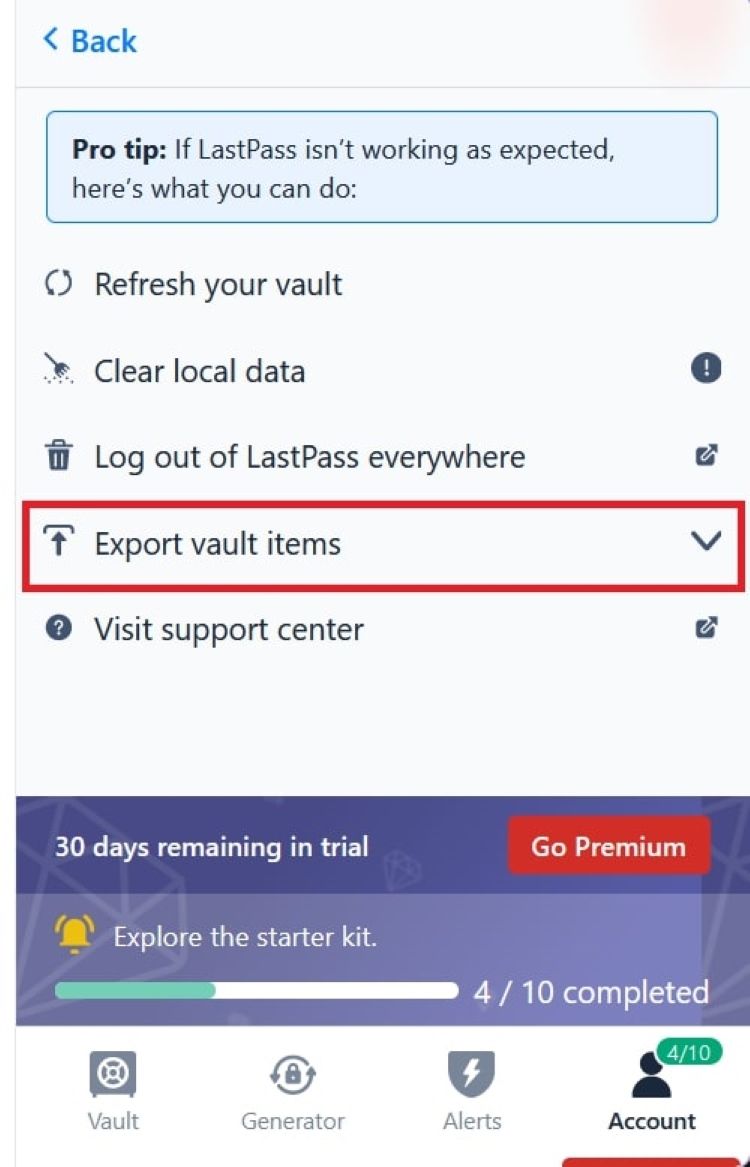
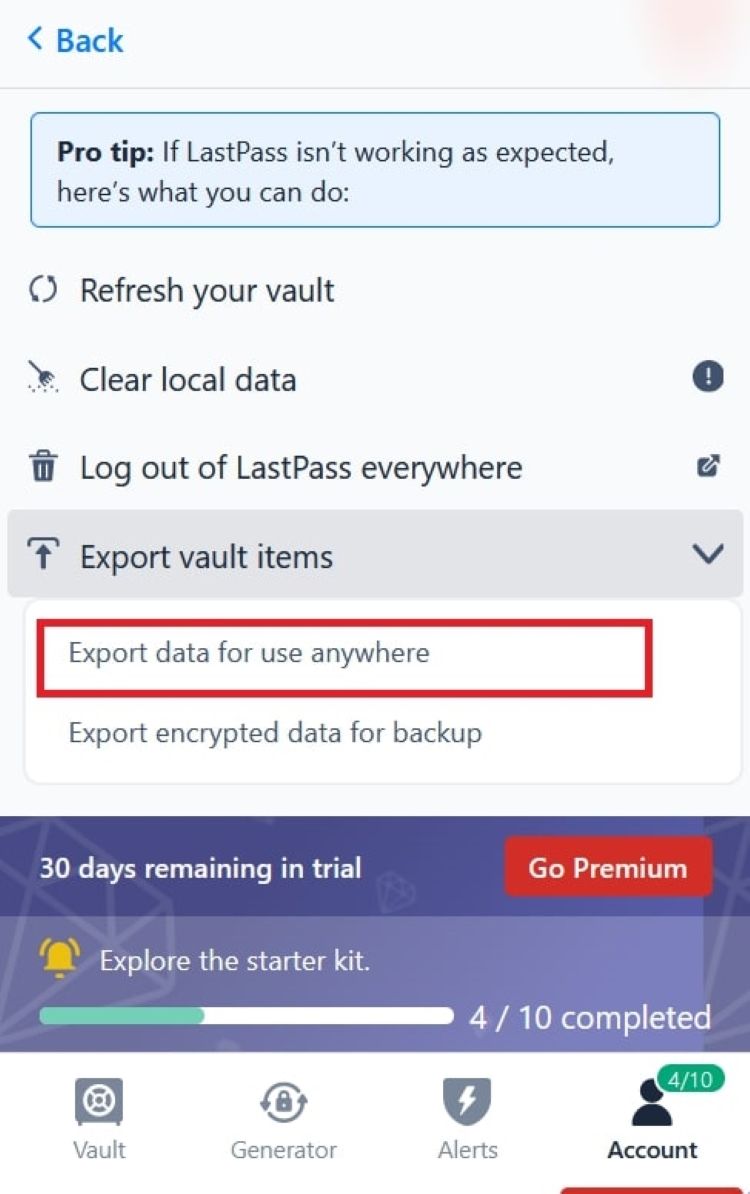 닫기
닫기
제공된 지침에 따라 저장된 비밀번호 데이터베이스를 쉼표로 구분된 값(CSV) 파일 형태로 추출할 수 있습니다. 파일을 열어 정보의 정확성을 확인할 수 있지만, 수정은 피해야 합니다.
CSV 파일을 Safari로 가져오기
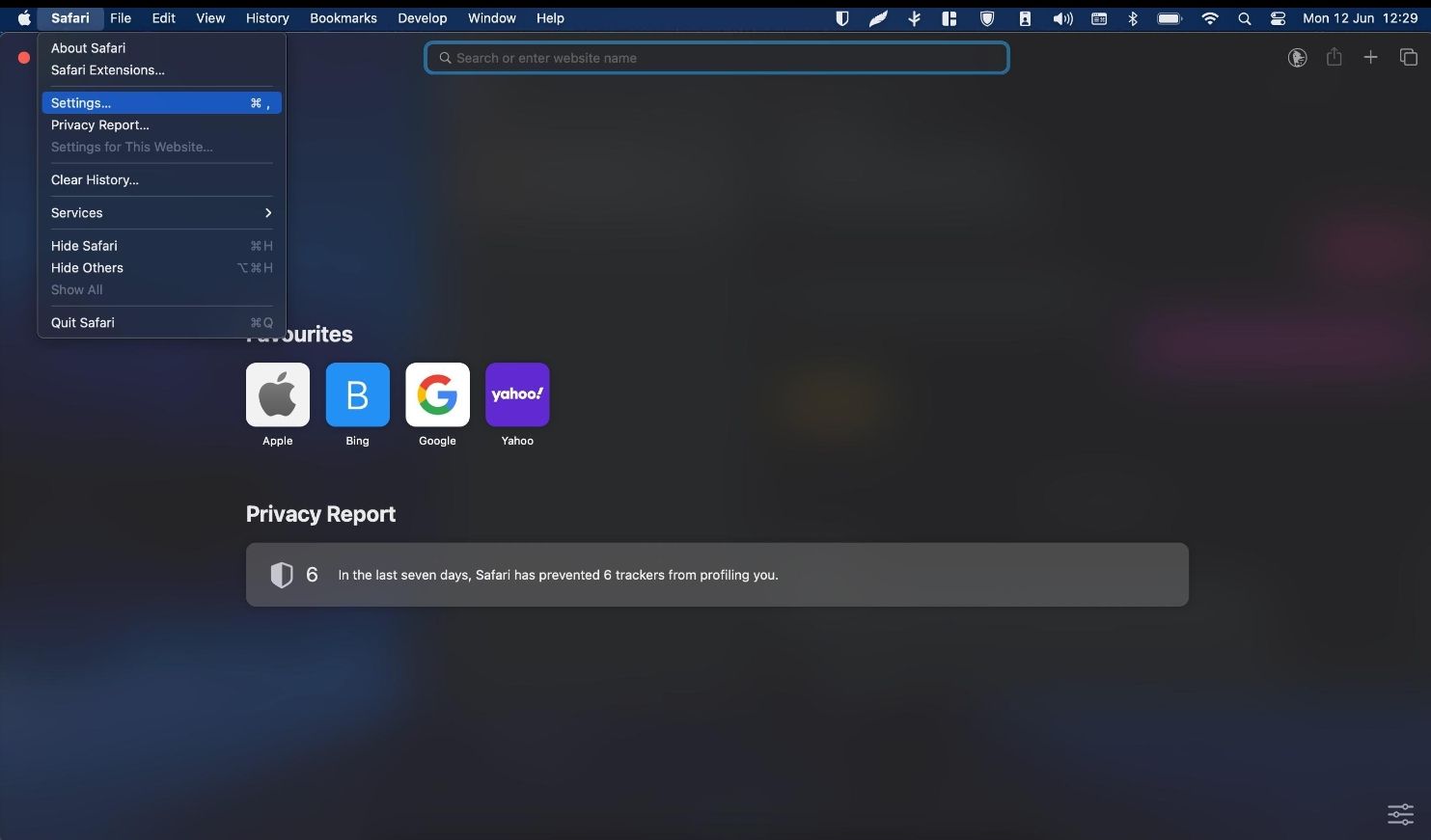
이 작업을 수행하려면 매킨토시 컴퓨터에서 Safari를 사용해야 합니다. 이 작업은 iPhone 또는 iPad를 통해서만 완료할 수 없습니다.

Mac 장치의 Safari에서 신원을 확인하려면 다음 단계를 따르세요: 1. Safari를 열고 화면 오른쪽 상단에 있는 사각형 네 개가 있는 아이콘을 클릭하여 설정으로 이동합니다. 2.설정에 들어가면 표시되는 옵션에서 ‘비밀번호’ 탭을 선택합니다. 3. “비밀번호” 탭으로 이동하면 본인 인증을 요청하는 메시지가 표시됩니다. 계속 진행하려면 화면 오른쪽 하단에 있는 점 3개 아이콘을 클릭한 다음 “비밀번호 가져오기”를 선택하세요.
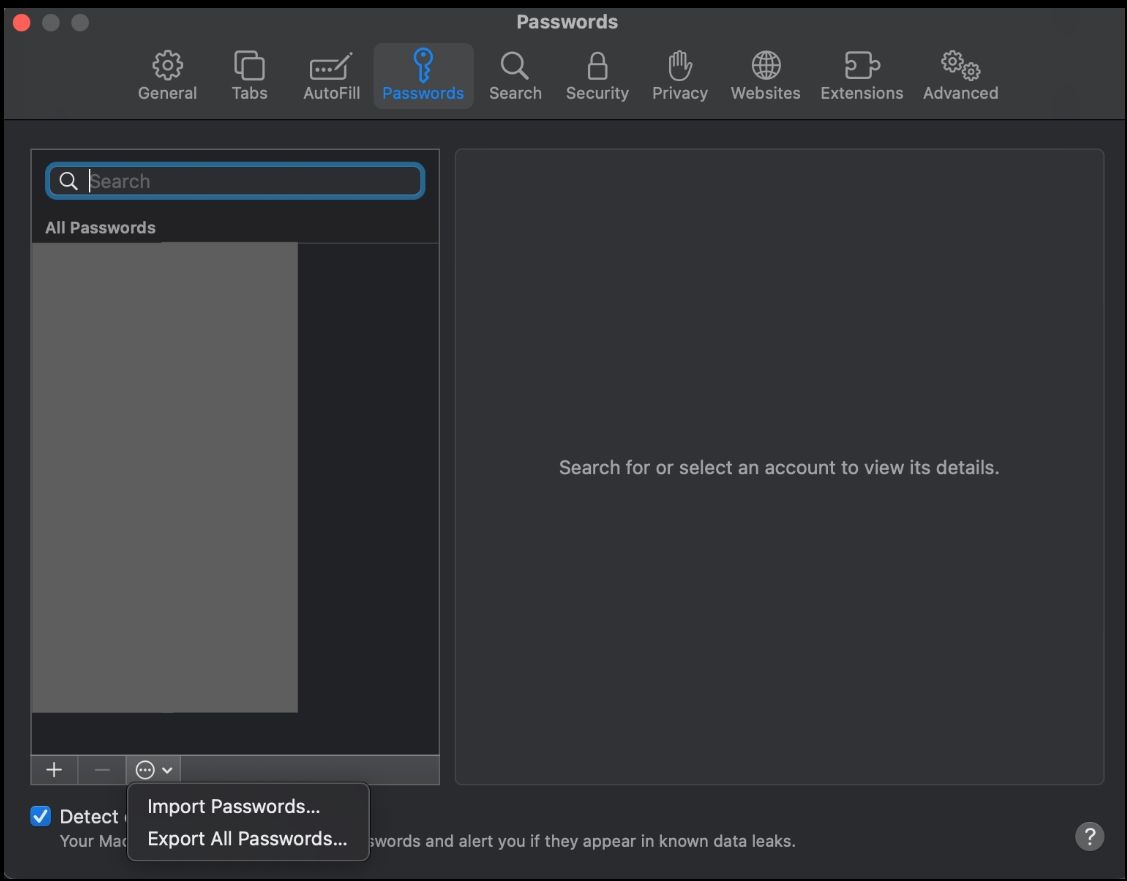
이제 LastPass CSV 파일을 직접 가져올 수 있습니다. Safari는 또한 가져온 비밀번호를 iCloud 키 체인에 자동으로 백업하므로 iPhone 또는 iPad에서 사용할 수 있습니다. Windows 사용자는 이미 에 저장된 비밀번호 을 사용할 수도 있지만, 설정이 매우 까다롭습니다.
LastPass에서 내보낸 CSV 파일은 암호화되지 않을 수 있으며, 이는 내보내기 과정에서 컴퓨터에 액세스하는 개인이 파일 사본을 만들어 비밀번호 정보를 얻을 수 있다는 의미입니다.
종료 즉시 장치에서 CSV 파일을 삭제하여 삭제하세요. 추가적인 예방 조치로, Shift + Delete 키를 눌러 파일을 복구할 수 없는 상태로 영구적으로 삭제하는 효과적인 방법을 사용하세요.
고려해야 할 다른 비밀번호 관리자
Apple 제품을 선호하는 개인에게는 iCloud 키 체인을 사용하는 것이 현명한 결정일 수 있습니다. 반면, Windows 운영 체제를 주로 사용하는 사용자는 iCloud 키체인이 자신의 필요에 적합하지 않을 수 있으므로 Bitwarden과 같은 대체 옵션을 살펴봐야 합니다. 브라우저 확장 프로그램과 iCloud 키체인을 통합할 수는 있지만, 가져온 비밀번호는 선택한 브라우저의 기본 비밀번호 관리자 내에 로컬로 저장됩니다.